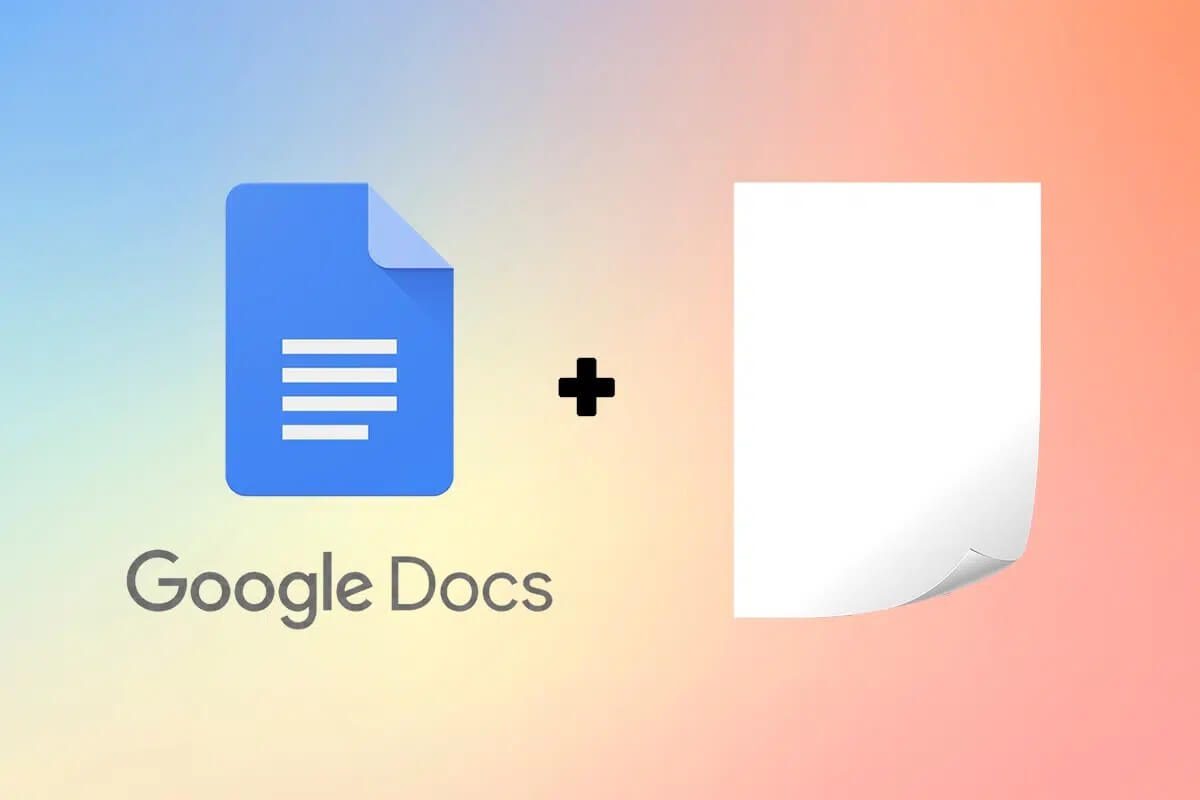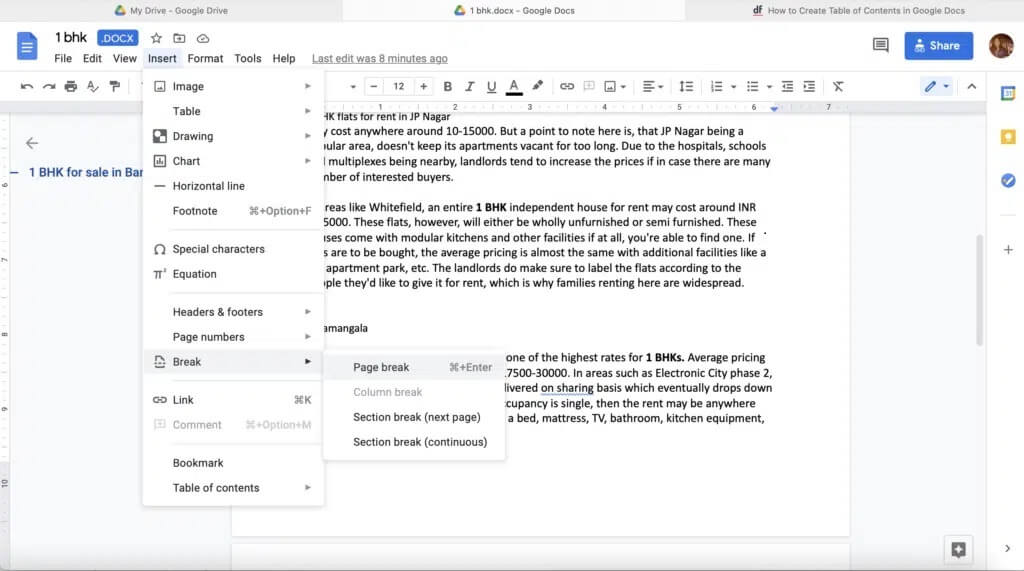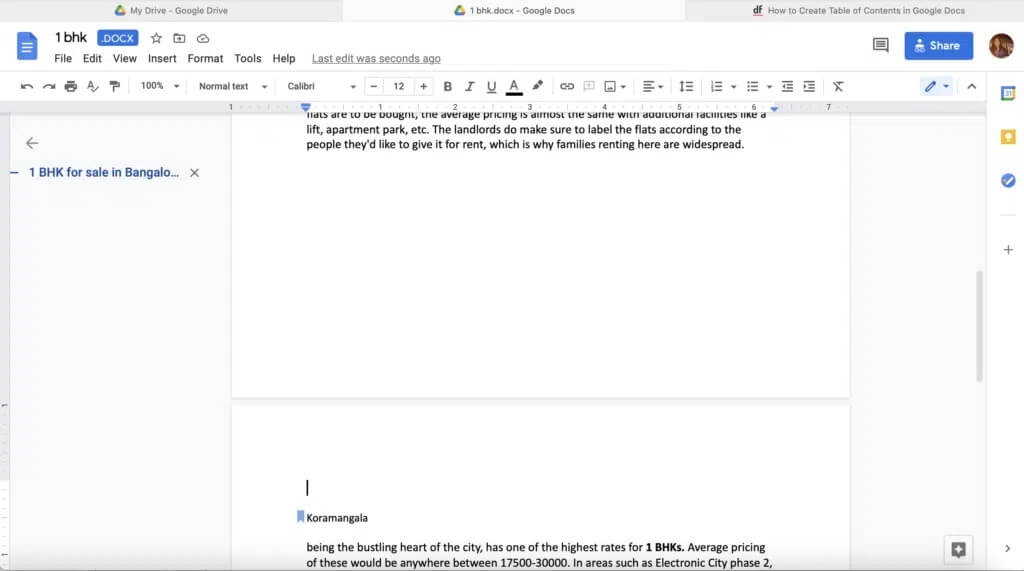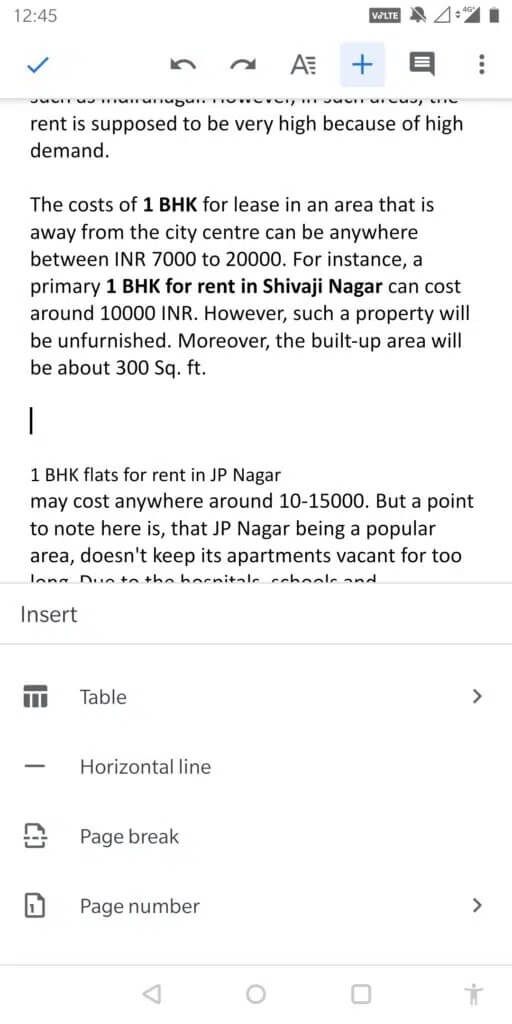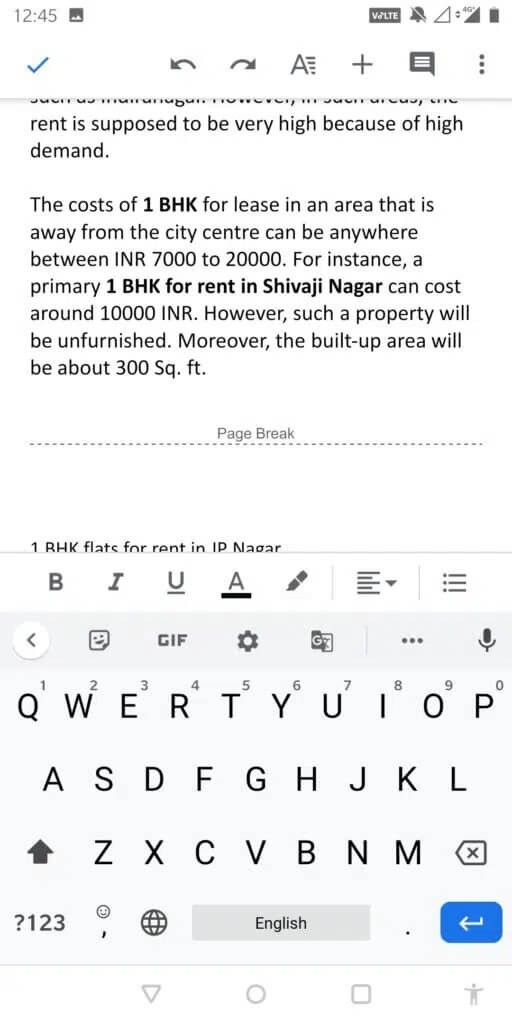كيفية إضافة صفحة في Google Docs
كان Microsoft Word هو التطبيق الفعلي لمعالجة النصوص وتحرير المستندات منذ الثمانينيات. لكن كل هذا تغير مع إطلاق محرر مستندات Google في عام 2006. تغيرت تفضيلات الأشخاص ، وبدأوا في التبديل إلى محرر مستندات Google الذي قدم ميزات أفضل وواجهة سهلة الاستخدام. وجد المستخدمون أنه من الأسهل تحرير المستندات ومشاركتها على محرّر مستندات Google مما جعل التعاون في المشاريع مع أعضاء الفريق ، في الوقت الفعلي ، ممكنًا. في هذه المقالة ، سنشرح كيفية إضافة صفحة في مُحرر مستندات Google لتحسين العرض التقديمي العام للمستند الخاص بك.
كيفية إضافة صفحة في Google Docs
أي شخص يقدم ورقة احترافية أو يعمل على مستند مكتب مهم يدرك جيدًا أن فواصل الصفحات ضرورية. مقال مكتوب في فقرة رتيبة واحدة فقط يعطي مظهرا عظيما جدا. حتى شيء غير ضار مثل استخدام نفس الكلمة يعطي نظرة ثقيلة بشكل عام. ومن ثم ، يصبح من المهم معرفة كيفية تضمين فواصل الصفحات أو كيفية إضافة صفحة في تطبيق محرر مستندات Google أو إصدار الويب الخاص به.
لماذا تضيف صفحة في Google Docs؟
هناك عدة أسباب وراء إضافة صفحة جديدة إلى قائمة الأدوات المساعدة المهمة أثناء استخدام برنامج الكتابة هذا ، مثل:
- عندما تستمر في إضافة محتوى إلى صفحتك ، يتم إدراج فاصل تلقائيًا عندما تصل إلى النهاية.
- في حالة قيامك بإضافة أشكال في شكل رسوم بيانية وجداول وصور ، ستبدو الصفحة غريبة ، إذا لم تكن الفواصل موجودة. لذلك ، من المهم أن تفهم متى وكيف تحافظ على الاستمرارية.
- من خلال إدراج فواصل الصفحات ، يتحول مظهر المقالة إلى معلومات جيدة التقديم يسهل فهمها.
- تضمن إضافة صفحة جديدة بعد فقرة معينة وضوح النص.
الآن بعد أن عرفت سبب أهمية الفواصل في المستند ، فقد حان الوقت للتعرف على كيفية إضافة مستند آخر في محرر مستندات Google.
ملاحظة: تم تنفيذ الخطوات المذكورة في هذا المنشور على Safari ، لكنها تظل كما هي ، بغض النظر عن متصفح الويب الذي تستخدمه.
الطريقة 1: استخدم خيار الإدراج (لنظامي التشغيل Windows و macOS)
1. افتح أي متصفح ويب وقم بزيارة حساب Google Drive الخاص بك.
2. هنا ، انقر فوق المستند الذي تريد تحريره.
3. قم بالتمرير إلى الفقرة التي تريد إضافة صفحة جديدة بعدها. ضع المؤشر على المكان الذي تريد أن يحدث الفاصل فيه.
4. من شريط القائمة في الجزء العلوي ، حدد إدراج> فاصل> فاصل صفحة ، كما هو موضح أدناه.
سترى أنه تمت إضافة صفحة جديدة في المكان الذي تريده بالضبط.
الطريقة 2: استخدام اختصار لوحة المفاتيح (لنظام التشغيل Windows فقط)
يمكنك أيضًا استخدام اختصارات لوحة المفاتيح لنظام التشغيل Windows لإضافة صفحة جديدة في محرر مستندات Google ، على النحو التالي:
1. افتح المستند الذي تريد تحريره على Google Drive.
2. ثم قم بالتمرير لأسفل إلى الفقرة حيث تريد إدراج فاصل.
3. ضع المؤشر في الموقع المطلوب.
4. ثم اضغط على مفتاحي Ctrl + Enter بلوحة المفاتيح. ستتم إضافة صفحة جديدة في بضع ثوان.
كيف تضيف صفحة في تطبيق Google Docs؟
إذا كنت تستخدم محرر مستندات Google على جهاز محمول مثل الهاتف أو الجهاز اللوحي ، فنحن نوفر لك ما تريد. إليك كيفية إضافة صفحة في تطبيق مستندات Google:
1. على جهازك المحمول ، اضغط على أيقونة Google Drive.
ملاحظة: يمكنك تنزيل Google Drive Mobile App لنظام Android أو iOS ، إذا لم يكن مثبتًا بالفعل.
2. ثم اضغط على المستند الذي تختاره.
3. اضغط على أيقونة القلم الرصاص المعروضة على الجانب الأيمن من الشاشة.
4. ضع المؤشر حيث تريد إدراج صفحة جديدة.
5. اضغط على (زائد) + أيقونة من شريط القائمة في الأعلى.
5. من القائمة المعروضة الآن ، حدد فاصل الصفحة.
6. ستلاحظ إضافة صفحة جديدة في أسفل الفقرة.
كيفية إزالة صفحة من Google Docs؟
إذا كنت تتدرب على كيفية إضافة صفحة جديدة في محرر مستندات Google ، فمن المحتمل أنك أضفت صفحة في موقع غير ضروري. لا تقلق. تعد إزالة الصفحة بنفس سهولة إضافة صفحة جديدة. اتبع الخطوات المحددة لإزالة صفحة مضافة حديثًا من محرر مستندات Google:
1. ضع المؤشر قبل الكلمة الأولى مباشرةً حيث أضفت صفحة جديدة.
2. اضغط على مفتاح Backspace لحذف الصفحة المضافة.
الأسئلة المتداولة (FAQs)
س 1. كيف تضيف صفحة في تطبيق مستندات Google؟
يمكنك فتح مستند Google من خلال Google Drive وتحديد إدراج> فاصل> فاصل الصفحة. يمكنك أيضًا إضافة صفحة في تطبيق محرّر مستندات Google من خلال النقر على رمز القلم الرصاص> رمز علامة الجمع ثم تحديد فاصل الصفحة.
س 2. كيف أقوم بإنشاء صفحات متعددة في محرر مستندات Google؟
لا يمكن إنشاء عدة علامات تبويب في محرر مستندات Google. ولكن يمكنك إضافة صفحات متعددة في محرر مستندات Google باتباع الطرق المذكورة في هذا الدليل.
نأمل أن تساعدك الإرشادات الموضحة خطوة بخطوة في إضافة صفحة في تطبيق محرر مستندات Google أو إصدار الويب. لا تتردد في الاستفسار أكثر عبر قسم التعليقات أدناه!